Por que estabelecer uma conexão remota com Linux a partir do Windows?
Suponha que você esteja administrando uma empresa e tenha uma reunião com os membros do conselho em cerca de 10 minutos. De repente, você se lembra de que seu arquivo de apresentação está em seu sistema inicial; o acesso remoto pode potencialmente salvar o dia.
Ou você está executando um sistema Windows em um local e seu sistema Linux em outra sala e deseja executar alguns comandos em seu Linux ou recuperar alguns arquivos de seu Linux, e seu Linux está inacessível ou você é muito preguiçoso. De qualquer forma, em todos os casos, o acesso remoto oferece grande comodidade e economiza muito tempo.
Linux Ubuntu:
Agora, de todas as distros Linux populares, o Ubuntu é de longe a mais popular. Todas as outras distros Linux combinadas constituem um total de meros 35% do Ubuntu (tendências de pesquisa do Google). Ao pesquisar no Linux, 161 milhões de resultados aparecem, enquanto as próximas distros Linux mais populares são.e., o Debian Linux, tem apenas 65.9 milhões de resultados de pesquisa, portanto, tendo em mente as estatísticas acima, usarei o Ubuntu para este tutorial. Para estabelecer a conexão, você precisa acessar a máquina Ubuntu fisicamente. Mas não se preocupe, isso é uma coisa única.
Existem muitos métodos pelos quais você pode acessar remotamente seu Linux a partir do Windows. Aqui, estarei compartilhando três maneiras pelas quais você pode acessar remotamente sistemas Linux de controle do Windows.
- SSH
- Conexão RDP
- Conexão VNC
Encontre o endereço IP:
Independentemente do método que você usa, encontrar o endereço IP do seu sistema é necessário em quase todos os casos. A seguir está uma maneira fácil de encontrar o IP do seu sistema Linux.
Vá para o terminal em sua máquina Linux e digite o seguinte comando:
$ sudo apt install net-toolsAgora digite o seguinte comando:
$ IfconfigDepois de escrever o comando acima, sua janela de terminal ficará assim
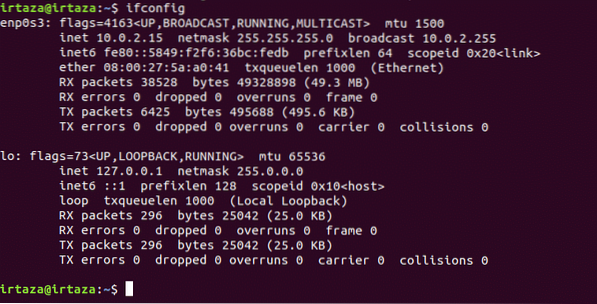
Você encontrará seu endereço IP próximo a “inet” na primeira seção. Neste caso, como você pode ver na imagem acima, o endereço IP é “10.0.2.15 ”
Se o método mencionado acima não funcionar para você, você pode tentar as seguintes maneiras:
No terminal, escreva o seguinte comando. Lembre-se, isso funciona para algumas das versões do Linux, como o Ubuntu.
$ hostname -I
Método 1: acesso remoto usando SSH (Secure Shell)
Para este método, você deve instalar o software PuTTY, pois é melhor do que usar a função SSH padrão do Windows. PuTTY estabelece uma conexão SSH entre o Linux e a área de trabalho do Windows, que dá acesso ao terminal Linux.
Depois de instalar o software PuTTY, escreva o nome do seu sistema Linux ou seu endereço IP sob o rótulo “Nome do host (ou endereço IP)”. Certifique-se de definir a conexão para SSH se não for. Agora clique em abrir. E pronto, agora você tem acesso à linha de comando do Linux.
Observação: Isso dará apenas a você acesso ao terminal, i.e., não haverá controle do mouse. Ainda assim, isso é útil para instalar software usando comandos do Terminal
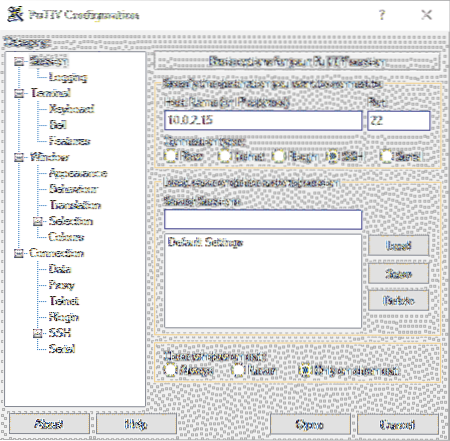
Método 2: usando RDP (protocolo de área de trabalho remota)
RDP é o método mais fácil até agora. A ferramenta RDP já está instalada no windows. Portanto, o sistema Windows não requer nenhum trabalho (em termos de software). No entanto, este não é o caso do seu sistema Linux. Em seu sistema Linux, você precisará instalar a ferramenta XRDP. Para isso abra o terminal (Ctrl + Alt + T) e digite o seguinte comando
$ sudo apt install xrdp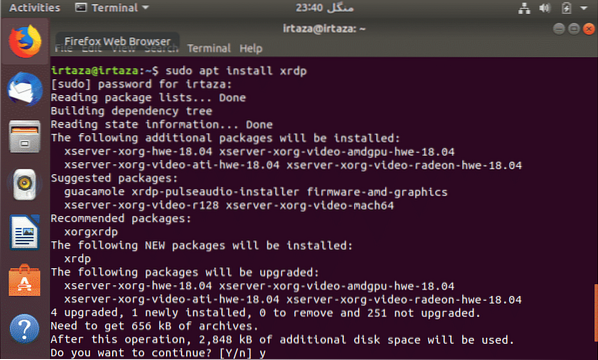
Pressione “y” e pressione Enter. Em seguida, ele continuará a instalar.
Seguido pela
$ sudo systemctl enable xrdp
O primeiro comando irá instalar a ferramenta XRDP. O segundo comando permitirá a opção de habilitação automática na inicialização. Em outras palavras, a ferramenta xrdp iniciará automaticamente quando o Linux for inicializado. Depois que este processo for concluído. Vá para o seu sistema Windows e na barra de pesquisa digite “RDP.”Clique em“ Remote Desktop App.”
Digite o endereço IP do seu sistema Linux adjacente ao rótulo “Computador” e clique em conectar
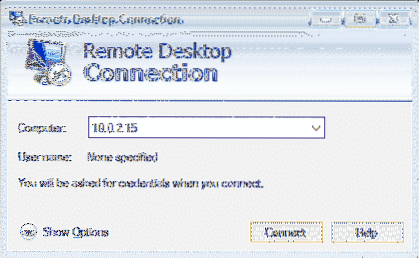
Digite o nome de usuário e a senha do seu sistema Linux.
Solução de problemas: Embora a conexão por RDP seja o método mais fácil para conexão remota, alguns problemas ocorrem durante a conexão com o Ubuntu. Isso começou a acontecer após o Ubuntu 18.4 versão LTS. Linux não gosta quando é acessado remotamente quando o usuário está logado. Portanto, uma solução simples é experimentar o RDP depois de sair do seu Linux
Método 3: Configurando uma conexão usando Virtual Network Connection (VNC)
Você também pode se conectar usando VNC. Conforme mencionado acima, o SSH fornece acesso ao terminal (sem controle do mouse). VNC fornece acesso ao desktop Linux (controle total do mouse). No entanto, há alguns pré-requisitos para se conectar usando este método, i.e., você tem que instalar algum software VNC.
Vá para o seu sistema Linux e digite o seguinte comando para se certificar de que está atualizado
$ sudo apt updateAgora insira o seguinte comando
$ sudo apt install tightvncserveragora execute
servidor $ sudo tightvncAgora crie uma senha para sua conexão. Você receberá um número de desktop, principalmente 1. Lembre-se deste número.
Depois disso, instale o cliente VNC no Windows. Essas ferramentas TightVNC são instaladas em pacotes, portanto, uma vez instaladas, vá para a barra de pesquisa do Windows e pesquise “TightVNC Viewer. “Abra o aplicativo e digite o endereço IP do dispositivo Linux.
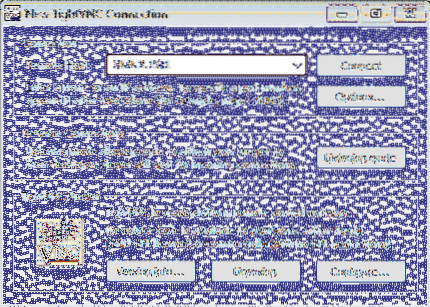
Agora digite o IP do seu sistema Linux seguido pelo número do desktop, como mostrado na imagem acima.
Conclusão:
Agora que você conhece esses métodos, deve saber qual é a melhor maneira para seu uso.
- RDP usa xrdp que é de código aberto
- SSH pode ser usado para acessar remotamente o terminal
- VNC pode ser usado em vez de RDP, mas é um pouco menos seguro
Recomenda-se configurar o SSH independentemente do método que você usa, pois torna a instalação dos outros dois métodos muito mais fácil.
Ubuntu tem uma ferramenta de desktop remota integrada, que é compatível com VNC.
 Phenquestions
Phenquestions


